风扇 你安静点吧
时间:2022-03-04 07:30:48
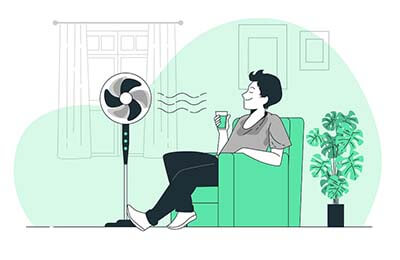
电脑使用时间一长,总会出现这样那样的毛病,其中最让人烦心的要算是嗡嗡作响的风扇了。一般电脑在使用一两年后,风扇也许会发出吱吱嗡嗡的叫声,让人心烦意乱,不得安宁。在这里,教大家采用软硬兼施的方法来为你的电脑风扇降噪,让那烦人的“喧哗”恢复平静。
风扇产生的噪声主要有三种:第一种是风扇转速过快发出的噪声,这种噪声可以用软件来调节风扇转速,使噪声降下来;第二种是风扇在运转一两年后,由于灰尘吸附,使风扇运转负重产生的噪声;第三种是风扇主轴的油干涸,风扇转动吃力或失去平衡产生的噪声。对于后两种电脑风扇发出的噪声,通过除尘加油的方法,就可以让你的风扇停止“喧哗”。
一、请个SpeedFan软件来帮忙
软件降低噪声,就是通过软件调整风扇转动速度来降低风扇发出的声音。接下来我们就介绍一款调整电脑风扇转速的软件SpeedFan。这款软件是专门用来监视电脑风扇速度及温度的工具软件,通过它可以调整电脑CPU的温度、电压与主频以及硬盘温度、风扇转速等。
SpeedFan软件目前的最新汉化版本为SpeedFan4.39,可通过“华军网”下载最新汉化版本。
1.使用软件向导快速调整风扇转速
安装好SpeedFan4.39软件,启动后会自动检测你计算机系统的信息,如右图所示。
这就是软件启动后的主界面,SpeedFan软件上显示的信息根据个人电脑配置不同,显示的信息也不一样。
如果你对计算机知识和SpeedFan软件不够熟悉,你可以使用软件的自动调整风扇转速功能来实现降低噪声,设置方法如图所示。
简单吧!一步就能让SpeedFan智能地帮助你调整风扇的转速!
2.自定义调整风扇转速
自定义调整风扇转速是有一定风险的,如风扇转速设置过低,CPU芯片温度就会升高,轻则造成机器性能不稳定,重则会造成CPU芯片温度过高而烧坏,所以在调整时一定要注意观察芯片温度变化,注意调整的幅度不能太大。
(1)自定义调整风扇转速,操作方法如图所示。
(2)另一种自定义风扇速度的方法是:鼠标单击软件主界面上的“配置”按钮,在弹出的对话框中按图所示操作。
接下来的风扇转速设置,按图所示进行调整即可。
其中“最低值”指CPU风扇最低转速的百分比,“最高值”指CPU风扇最高转速百分比,这里的百分比是相对于正常转速的。我这里把最低值设置为“50%”,最高值设置为“70%”时,等2分钟左右,明显感觉风扇噪声降低了。
如果经过SpeedFan软件调整后还不能让你的电脑停止喧哗,那只好用下面的方法让电脑中的风扇安静下来。
二、除尘加油让风扇停止“喧哗”
1.工具准备
全部工具及用途如图所示:
2.五步搞定风扇噪音
(1)打开机箱,拆卸机箱内的CPU风扇
在拆卸CPU散热片和风扇时,要十分小心,避免蛮干造成主机内的其它部件损坏。
(2)清理散热片和风扇上的灰尘
按下图所示方法清除灰尘,除尘后的散热片和风扇焕然一新。
(3)为风扇添加油按下图所示进行操作:
(4)还原风扇密封贴纸,并与散热片紧密固定
散热片与风扇固定好后不能有松动,有松动时风扇在旋转时会产生震动,噪声一样不能消除。固定好后如图所示。
(5)安装风扇开机测试
安装风扇应谨慎操作,如在清洁灰尘时,弄掉了CPU芯片上的散热硅胶,应重新涂上散热硅胶后再安装风扇,硅胶要注意涂抹均匀,不能太厚。风扇安装到位后,如图所示。
接下来就是开机测试,讨厌的“喧哗”声消失了,安静得就像使用新机器一样,至此大功告成。用除尘加油的方法还可以对显卡风扇、机箱风扇、电源风扇发出的噪声进行处理,让你远离风扇噪声的干扰!